Bắt đầu với Hệ thống theo dõi vấn đề Redmine
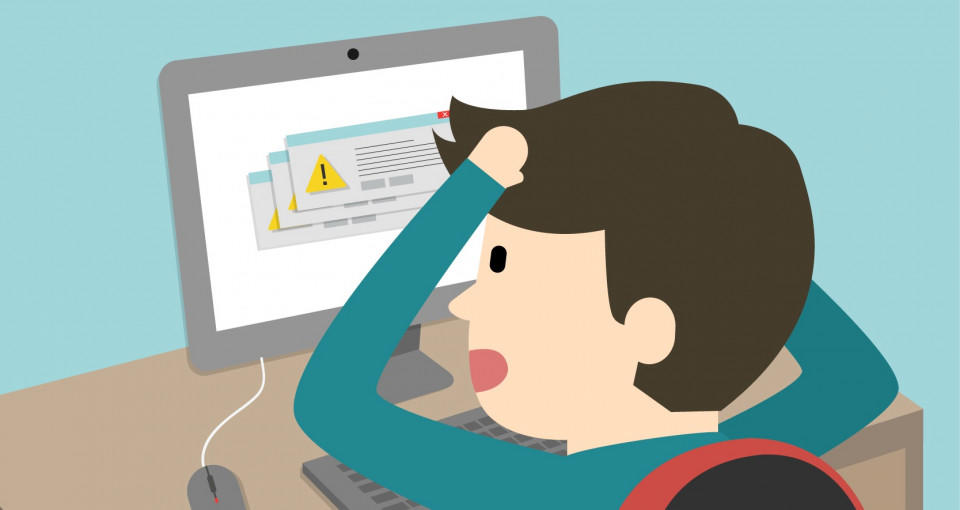
trackery
Bạn co thể đang tự hỏi trackers là gì? Sledování là cách bạn chia các vấn đề thành các loại khác nhau - những loại phổ biến nhất là Funkce, Bug hoặc Defect.
Đối với mỗi tracker, bạn co thể xác định:
- Tên (ví dụ dưới đây là "Bug")
- Nếu các vấn đề được gắn liền với tracker nên được hiển thị trên trasa
- Trạng thái mặc định (đây là trạng thái vấn đề mà bạn áp dụng mặc định cho các vấn đi)
- Các trường tùy chỉnh và tiêu chuẩn có sẵn cho tracker
- Một luồng công việc khác nhau.
Khi bạn tạo một tracker mới, bạn sẽ phải xác định luồng công việc của nó (như bạn có thể hình quan s để sử dụng nó đúng cách. (Bạn có thể sao chép luồng công việc của tracker hiện tại khi bạn tạo một tracker mới. hiều thời gian. Để sao chép luồng công việc, chọn một tracker trong danh sách thả xuống 'Sao chép luồng công việc từ' trên màn hình đọc 'tracker mới').
Trạng thái vấn đề
Bạn có thể xóa và thêm trạng thái vấn đề một cách tự dělat. Mỗi trạng thái có các tùy chọn có thể cấu hình như sau:
- Vấn đề đã đóng: điều này xác định rằng vấn đề được coi là đã đóng (nhiều hơn một trạng thái có th)
- Podívejte se na nhật tỷ lệ hoàn thành vấn đề: Bạn chỉ có thể sử dụng lệnh này nếu lựa chọn "Tính tỷ lệ hoàn thành vẰụn đềđā" trong càtư není to jako "Sử dụng trạng thái vấn đề". Khi thực hiện, nó sẽ đặt tất cả trạng thái vấn đề thành các giá trị được c mô tả trong cỷặt tả trong cảảnh thái a mỗi trạng thái khi thực hiện.
- Phần trăm hoàn thành: Bạn chỉ có thể sử dụng tùy chọn này nếu lựa chọn "Tính tỷ lệ hoàn thành vấn đề" trongài ược thiết lập sẵn thành "Sử dụng trạng thái vấn đề". Khi bạn đặt tùy chọn này, tỷ lệ hoàn thành của một vấn đề sẽ được cậng trn ợc cận trnhằdêt nhằdêt i được phân bổ thay vì nhập tỷ lệ hoàn thành cho mỗi vấn đề bằng cách thủ công. Nếu bạn để trống, việc sửa đổi một vấn đề thành trạng thái này sẽ không thay đổthói %ahà cn
Luồng cong việc
Quyền Trường
Trong tab Quyền Trường, bạn có thể đặt quyền độc quyền cho một trường trong một trạng thái cქ . Bạn có thể chọn giữa các thuộc tính bắt buộc, chỉ đọc hoặc để trống. Nếu bạn đặt trường là chỉ đọc, nó sẽ biến mất trong phần chỉnh ửa và vai trò thôốọth kn
Můžete se těšit na Easy Redmine
Chuyển Trạng thai
Luồng công việc cho phép bạn chỉ định các chuyển đổi trạng thái mà một số thành viênh viên nhóm cóqựên nhóm dóqựên nhóm các vấn đề theo loại của chúng.
Trên màn hình thiết lập luồng công việc, chọn tracker và vai trò mà bạn muốn chỉnh sửa luồng công việc, sau đó nhấn 'chỉnh sửa'. Màn hình cho phép bạn chọn các chuyển đổi được chấp thuận cho tracker và vai trò đã chọn. Cột có tên "Trạng thái hiện tại" hiển thị trạng thái ban đầu của vấn đề.
Trong ví dụ đã đề dạng thái ở trên, Vai trò Phát triển co thể cung cấp cho Bug với trạng thái Mới mợt trạng tháiqu giao. Những người co trạng thái Dobrý den, co thể co thểng thái quyết. Nhà phát triển không thể thay đổi tất cả các trạng thái Bug khác.
Můžete se těšit na Easy Redmine

Nenašel se vám Redmine co? Nechci.
Được trang bị tất cả các công cụ mạnh mẽ để lập kế hoạch, quản lý và kiểm soát dự nh án ho m duy nhất.
